IP アドレス管理
概要: Plesk でホストされているすべてのウェブサイトは、機能させるために IP アドレスを割り当てる必要があります。Plesk に登録されているすべての IP アドレスを 1 か所で確認および管理できます。
このトピックでは、Plesk で IP アドレスを追加する方法、利用可能な IP アドレスを顧客に対して非表示にする方法、およびデフォルトのウェブサイトを IP アドレスに割り当てる方法について学習します。
Plesk に登録されたすべての IP アドレスは、「専用」または「共用」に指定する必要があります。
- 専用 IP アドレスは、単一のアカウントに紐付けられています(Plesk 管理者、顧客、またはリセラー)。これを使用して、同じアカウントに属している複数のウェブサイトをホストできます。
- 共用 IP アドレスは、任意の数のウェブサイトで共用でき、これらのウェブサイトが同じアカウントに属しているかどうかは問われません。
IP アドレスを専用に設定すると、次のようなメリットがあります。
- 匿名アクセス可能な FTP 共有をホストできる(パスワード認証不要)。
- (契約所有者からのスパム送信などによる)IP アドレスの評判へのダメージを、この IP アドレスでホストされているウェブサイトに限定することができる。
- SNI (Server Name Indication) 非対応の場合、SSL/TLS 証明書で単一のウェブサイトをセキュリティ強化できます。SNI によって、共用 IP アドレス上のウェブサイトを対象に SSL/TLS 保護を有効にすることができます。ただし、すべてのサーバとブラウザで機能する訳ではありません。詳しくは SSL/TLS および共用 IP アドレス を参照してください。
注釈: 契約を作成し、ウェブサイトをホストするためには、共用 IP アドレスが 1 つ、または未割り当ての専用 IP アドレスが少なくとも 1 つサーバ上に必要です。
登録された IP アドレスをリスト表示する
Plesk に登録された IP アドレスのリストを、その IP アドレスのタイプやその IP アドレスでホストされているウェブサイト数などの基本情報とともに表示するには、 [ツールと設定] > [IP アドレス] ([ツールとリソース] の下) に進みます。
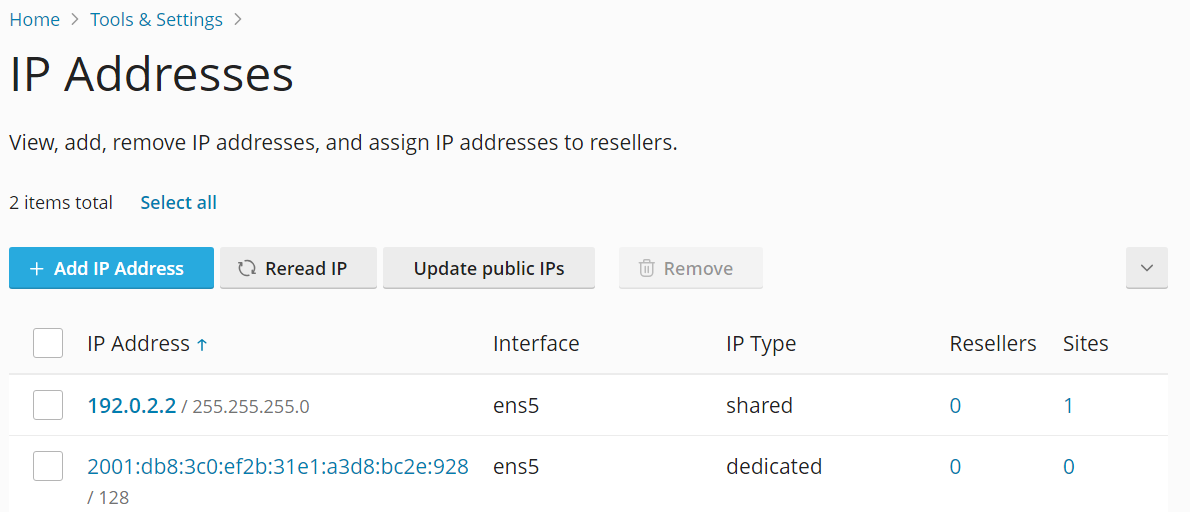
検索メニューを使用して IP アドレスを検索できます。検索メニューは、画面右側の矢印ボタンをクリックすると表示されます。
IP アドレスを追加する
-
[ツールと設定] > [IP アドレス] ([ツールとリソース] の下) に移動します。
-
[IP アドレスを追加]をクリックします。
注釈: Virtuozzo コンテナ上で Plesk を実行している場合、IP アドレスは Virtuozzo ハードウェアノードでのみ追加できます。[IP アドレスを追加]ボタンは表示されません。Virtuozzo コンテナ上で Plesk を実行している場合に IP アドレスを追加する方法は、Virtuozzo のマニュアルを参照してください。必要な IP アドレスを追加したら、IP アドレスを再読み込みします。
注釈: (Plesk for Windows) DHCP が有効な場合、ネットワークインターフェースに IP アドレスを追加したり、IP アドレスを削除することはできません。IP を追加または削除するには、当該ネットワークインターフェースで DHCP を無効にしてください。
-
[インターフェース]メニューで新しい IP 用のネットワークインターフェースを選択します。
-
該当するボックスに、IP アドレスとサブネットマスクを入力します(たとえば「
123.123.123.123/16」または「2002:7b7b:7b7b::1/64」)。 -
(NAT 環境の Plesk サーバで使用できるオプション) 一般公開するウェブサイトのホスティングに使用する予定のプライベート IP アドレスを追加する場合、 [パブリック IP アドレス] フィールドにパブリック IP アドレスを入力して、パブリック IP アドレスとペアリングできます。この IP アドレスは、この IP でホストされるドメインの A レコードに使用されます。
-
新しい IP アドレスを共用、専用のどちらにするかを選択します。
-
新しい IP アドレスで使用するデフォルトの SSL/TLS 証明書を選択します。デフォルトで、すべての IP アドレスはデフォルト (自己署名) 証明書でセキュリティ強化されます。SSL/TLS 証明書について詳しくは、 SSL/TLS 証明書で接続を保護する を参照してください。
-
(Plesk for Windows) 必要な FTPS 使用ポリシーを選択します。
注釈: セキュア FTP 接続を確立するためには、Plesk サーバにインストールされた FTP サーバが FTP over SSL/TLS に対応している必要があります。たとえば、Gene6、Serv-U FTP、IIS FTP 7.x サーバなどがあります。
-
[保存]をクリックして IP アドレスを追加します。
IP アドレスのリストを更新する
Plesk で IP アドレスのリストを更新することができます。これにより、サーバのネットワークインターフェース上にあるすべての IP アドレスが Plesk に登録されます。これは次のようなシナリオで便利です。
- Virtuozzo コンテナで Plesk を実行しており、ハードウェアノード経由で IP アドレスを追加した。
- サーバに IP アドレスを手動で追加した。
いずれの状況でも、契約に IP アドレスを割り当てる前に、IP アドレスのリストを更新する必要があります。
IP アドレスのリストを更新するには:
- [ツールと設定] > [IP アドレス] ([ツールとリソース] の下) に移動します。
- [IP 再読み込み]をクリックします。
IP アドレスを非表示にする
Plesk に登録された任意の IP アドレスを非表示にできます。非表示にした IP アドレスは [ツールと設定] > [IP アドレス] ([ツールとリソース] の下) に表示されなくなり、割り当てることができません。たとえば、サーバ上に存在するプライベート IP アドレスを非表示にして、誤って契約に割り当てられてしまうことを回避できます。
注釈: 既に 1 つ以上の契約に紐付けられている IP アドレスを非表示にすると、「IP アドレスは既にホスティングに使用されています」というエラーが表示されます。IP アドレスは[ツールと設定]>[IP アドレス]で「blacklisted」と表示されますが、引き続き割り当てることができます。
1 つ以上の IP アドレスを非表示にするには:
- panel.ini ファイルを編集して、以下の行を追加します。
[ip]
blacklist="<IP addresses to be hidden>"
ここで <IP addresses to be hidden> は、非表示にしたい IP アドレスをコンマで区切ったリストです。IP アドレスは IPv4 でも IPv6 でも非表示にできます。例:
[ip]
blacklist="192.168.1.10, 2002:5bcc:18fd:c:f482:d057:9ccf:993D"
- Plesk にログインし、 [ツールと設定] > [IP アドレス] ([ツールとリソース] の下) の順に選択して、 [IP 再読み込み] をクリックします。
後で気が変わった場合、IP アドレスの非表示を解除して、panel.ini ファイルから削除し、[IP 再読み込み]を選択します。
(Plesk for Linux)デフォルトのウェブサイトを IP アドレスに割り当てる
ある IP アドレスで最初にホストされたウェブサイトが、このアドレスのデフォルトウェブサイトになります。1 つの IP アドレスで複数のウェブサイトをホストする場合、ウェブサイトの閲覧にドメイン名ではなく IP アドレスを指定すると、デフォルトウェブサイトが返されます。
たとえば、自社のウェブサイトと他の多数のウェブサイトの両方を 1 つの IP アドレスでホストしており、この IP アドレスを指定して閲覧する訪問者に対し、自社ウェブサイトを表示したいとします。これには、自社ウェブサイトをデフォルトとして選択します。
デフォルトのウェブサイトを選択するには:
- [ツールと設定] > [IP アドレス] ([ツールとリソース] の下) に移動します。
- 必要な IP アドレスをクリックします。
- [デフォルトサイト]メニューで、必要なウェブサイトを選択します。
- [Save]をクリックします。